Vue显示图片的几种方式小结
目录
- 前言
- 使用原生img标签
- 使用ElementUI的Avatar
- 总结
前言
最近在做自己的项目,有这么一个需求,用户列表需要展示用户的头像,之前一直没有处理,趁着这次机会,正好分享下我的解决过程。
头像这一栏空荡荡的,我这种强迫症患者难受死!

首先声明下,我的数据列表是查询数据库接口返回的,那么我头像路径也是保存在数据库的:
我先去网上随便搜了点图片入库里面,先让他能正常展示着,后面有空了再改为通过接口动态上传展示。
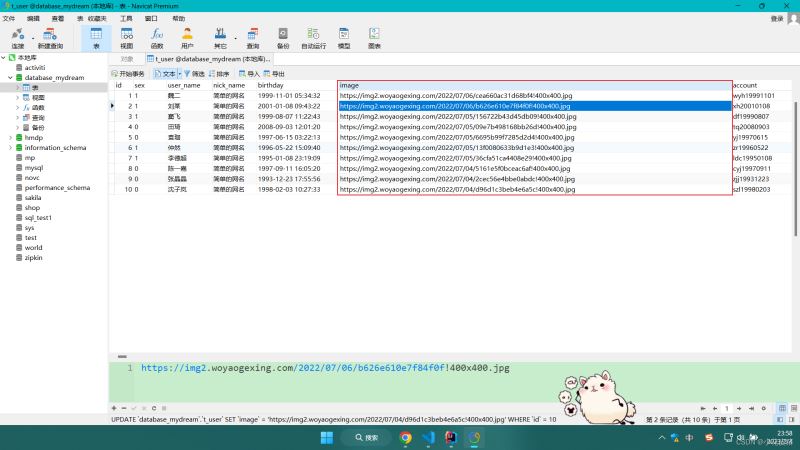
使用原生img标签
我们可以直接使用img标签去实现。通过它的src属性指定文件路径:

额。。。原生展示的图片好像有点太大了,我们简单给点样式吧:

这样是不是好多了!

相关代码:
<el-table-column prop="image" label="头像" width="90" align="center">
<template slot-scope="scope">
<img :src="scope.row.image" width="40" height="40" />
</template>
</el-table-column>
但是这种原生的方式虽然可以实现,但是如果想要修改一些东西,就显得有些复杂了,比如我想让头像显示圆形的。
这时候,可以借助三方提供的图片。
使用ElementUI的Avatar
AvatarElementUI提供的一个组件,它专门用来处图片,用图标、图片或者字符的形式展示用户或事物信息。
它使用起来也特别方便,基本可以说和img标签是一样的。
官方地址:ElementUI-Avatar 头像

里面提供了一些demo,以及使用说明和参数,我们根据自己的需求灵活选择即可。

经过挑选,我选择了一款,代码和效果如下:

可以看到,也是一样可以正常展示图片的。

这时候回到我刚才那个需求,我要让头像以圆形显示而不是方形,使用Avatar修改这个需求特别简单,这需要更换一个属性即可:
shape :circle为原型头像
shape :square为方形头像
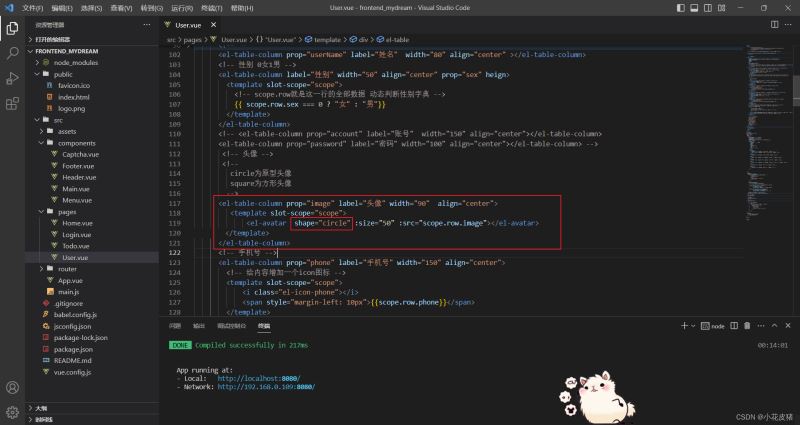
刷新下页面再看下:

相关代码:
!--
shape 图片显示方式 circle为原型像 square为方形
size 图片的大小
src 图片的路径
-->
<el-table-column prop="image" label="头像" width="90" align="center">
<template slot-scope="scope">
<el-avatar shape="circle" :size="50" :src="scope.row.image"></el-avatar>
</template>
</el-table-column>
参数说明
关于它的参数,我只说一些简单的和必要的,其他参数详见官网
- size 设置头像的大小
- shape 设置头像的形状
- src 图片头像的资源地址
- fit 当展示类型为图片的时候,设置图片如何适应容器框
总结
其实还是很简单的,只需要搞清楚图片的url即可 。
到此这篇关于Vue显示图片的几种方式小结的文章就介绍到这了,更多相关Vue显示图片内容请搜索我们以前的文章或继续浏览下面的相关文章希望大家以后多多支持我们!
赞 (0)

